図の周りに枠線をつけるには
図のスタイル
公開日時:2012/09/13 15:38:30
最終更新日時:2025/08/23 20:56:27
最終更新日時:2025/08/23 20:56:27
図を選択し、[図ツール]の[書式]タブを開いて、[図のスタイル]グループから[図の枠線]をクリックし、枠線の色や太さ、実線/点線を選択します。
枠線の色を選択する
既定では0.75ptの太さの実線で枠線を付けることができます。[図の枠線]ボタンの左側をクリックすると、選択された色で枠線を引くことができます。他の色を指定するには、以下の手順に従います。
- 図を選択します。
- [図ツール]の[書式]タブを開きます。
- [図のスタイル]グループから[図の枠線]の▼をクリックし、枠線の色を選択します。
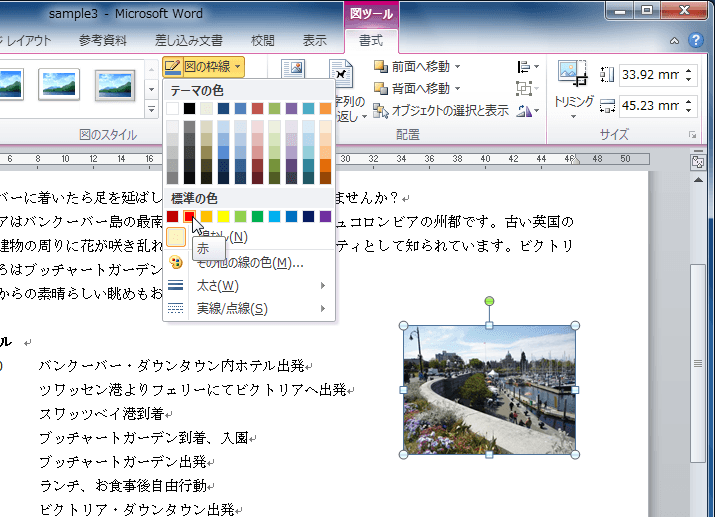
- 図の周りに枠線を付けることができました。

指定したい色が一覧にない場合は
[その他の線の色]をクリックすることで、[色の設定]ダイアログボックスが表示され、より多くの色を指定することができます。
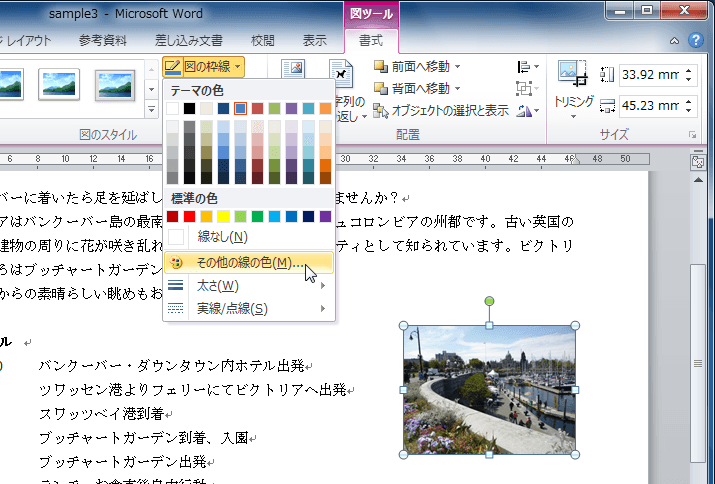

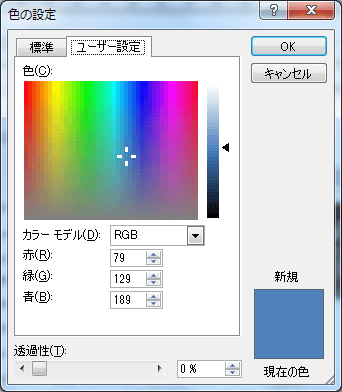
枠線の太さを選択する
- [図の枠線]の▼をクリックし、[太さ]をポイントして、一覧から太さを選択します。
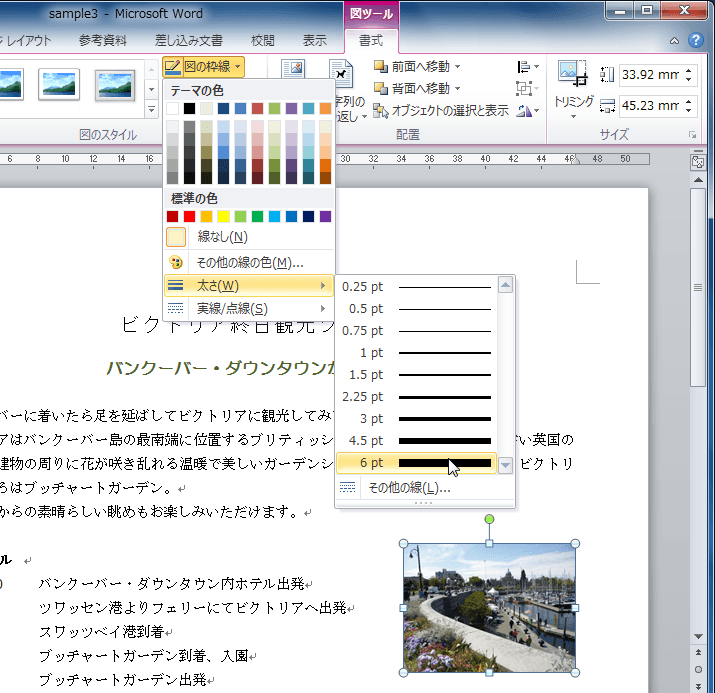
- 指定した太さで枠線を付けることができました。
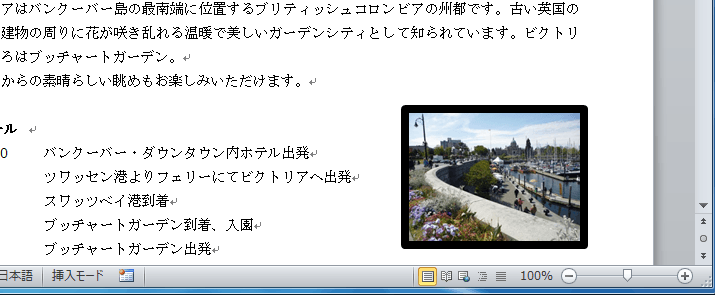
枠線の種類を選択する
- 画像を選択して、[図ツール]の[書式]タブを開きます。
- [図の枠線]の▼をクリックし、[実線/点線]をポイントして、一覧から枠線の種類を選択します。
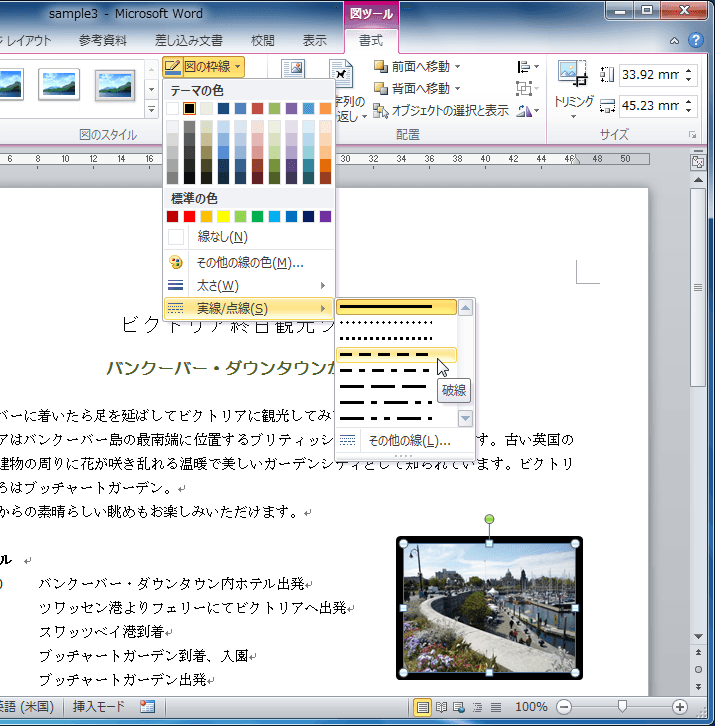
- 枠線の種類が変更されました。
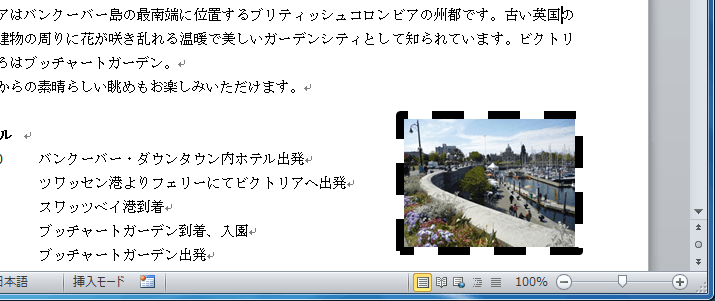
[その他の線]を選択すると…
[図の書式設定]ダイアログボックスの[線のスタイル]が開き、線の太さ、種類などを同時に設定することができます。
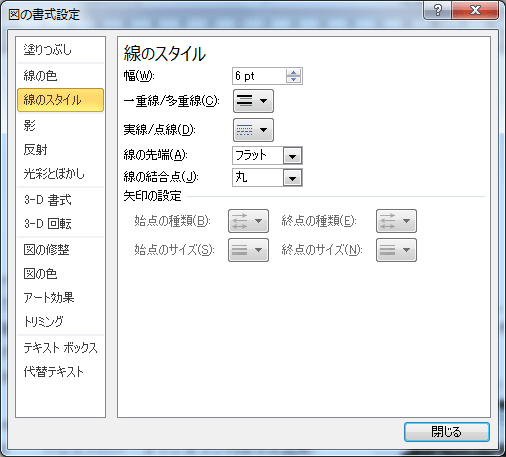
INDEX
異なるバージョンの記事
コメント
※技術的な質問はMicrosoftコミュニティで聞いてください!

